
Cách xóa đồng thời nhiều dòng theo điều kiện trong Excel
Trong bài viết này, chúng ta sẽ tìm hiểu xem làm thế nào để có hể xóa đồng thời nhiều dòng theo điều kiện được cho sẵn trong Excel một cách đơn giản nhất.
Xem nhanh
Xóa đồng thời nhiều dòng theo điều kiện bằng tính năng Find & Replace
Một trong những công dụng của chức năng Find & Replace trong Excel, đó là giúp người sử dụng lựa chọn ô theo điều kiện dễ dàng. Ta sẽ đến với ví dụ:
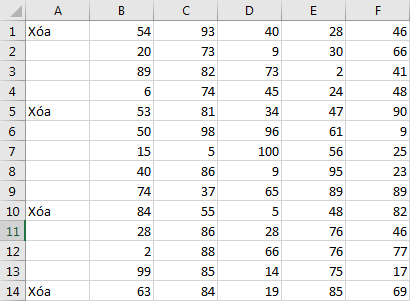
Công việc của ta là xóa đi những dòng đã được chỉ định.
Để làm điều này, ta theo tác như sau:
Sử dụng chức năng Find:
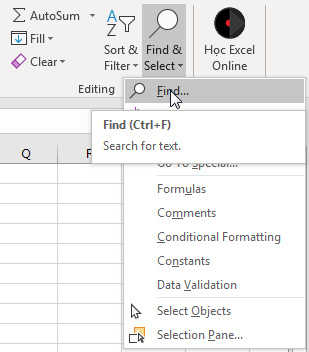
Khi hộp thoại Find and Replace xuất hiện, tại mục Find What nhập điều kiện, cụ thể ở đây là Xóa, sau đó chọn Find All.

Chọn toàn bộ ô trong danh sách dưới bằng cách giữ Shift rồi click vào ô cuối. Sau đó ấn Close.
Khi đó dữ liệu được chọn sẽ nhìn như sau:

Bạn co thể sử dụng cách này để xóa dòng trống trong Excel một cách nhanh chóng hơn
Xóa dòng đã chọn bằng chức năng Delete Row
Sau khi đã chọn được như trên, tiếp theo ta sử dụng chức năng Delete Row trong thẻ Home, nhóm Cells
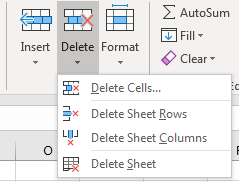
Tại đây, chọn Delete Sheet Rows.

Vậy là chúng ta đã tìm hiểu về cách xóa đồng thời nhiều dòng theo điều kiện trong Excel rồi. Thật đơn giản phải không nào?
Xem thêm những bài viết khác sau đây:
Khóa học mới xuất bản











